Unul dintre aspectele remarcabile ale YouTube, pe lângă diversitatea vastă de material video, este ușurința cu care poți gestiona conținutul. Ai posibilitatea de a organiza clipurile preferate în liste de redare personalizate și de a le revedea ori de câte ori dorești, fără a mai fi nevoit să le cauți manual de fiecare dată.
Crearea unei liste de redare YouTube în browser
Nu este necesar să ai un canal propriu pentru a construi una sau mai multe liste de redare pe YouTube. Este suficient să te autentifici în contul tău pentru a începe să creezi liste. Există câteva metode simple de a face acest lucru.
Metoda #1
Caută videoclipul pe care vrei să îl adaugi în lista ta.
În rezultatele căutării, selectează pictograma cu trei puncte, situată în dreapta clipului.

Alege opțiunea „Salvare în lista de redare”.

Poți salva videoclipul într-o listă de redare existentă sau poți opta pentru „Creare listă de redare nouă”.
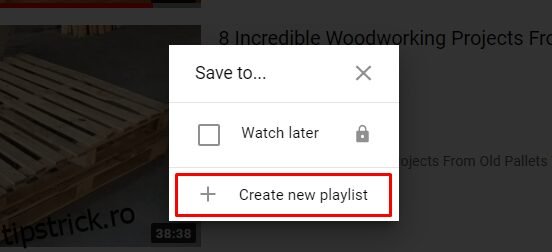
Dă un nume noii tale liste și apasă „Creare”.
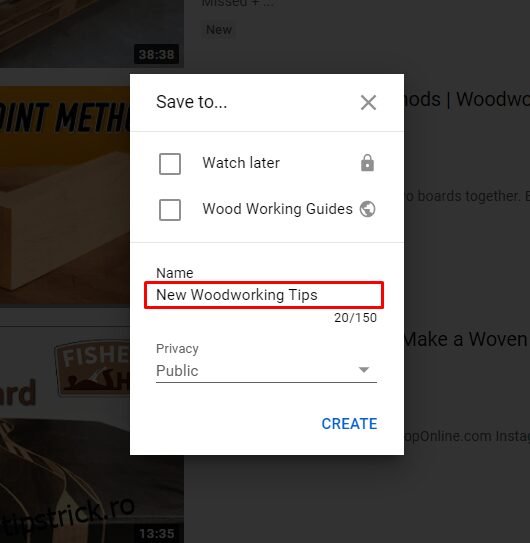
Continuă să cauți și să adaugi mai multe videoclipuri în lista ta.
Metoda #2
Găsește un videoclip și începe redarea acestuia.
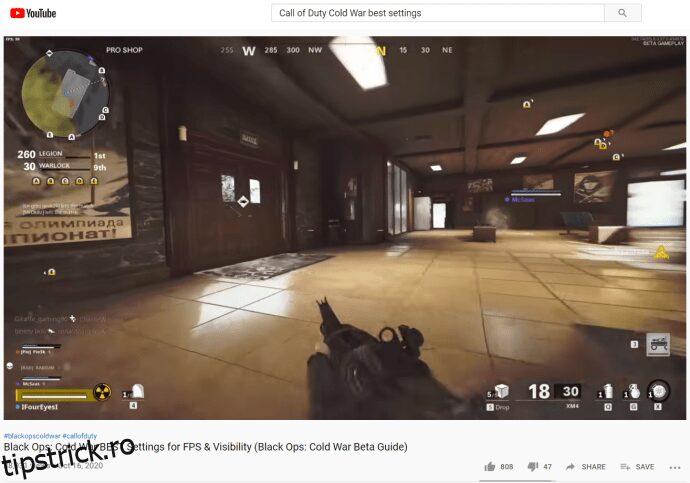
Dacă îți place videoclipul, apasă butonul „Salvare (pictograma Plus)” de sub player.

Adaugă videoclipul la o listă existentă sau creează una nouă.
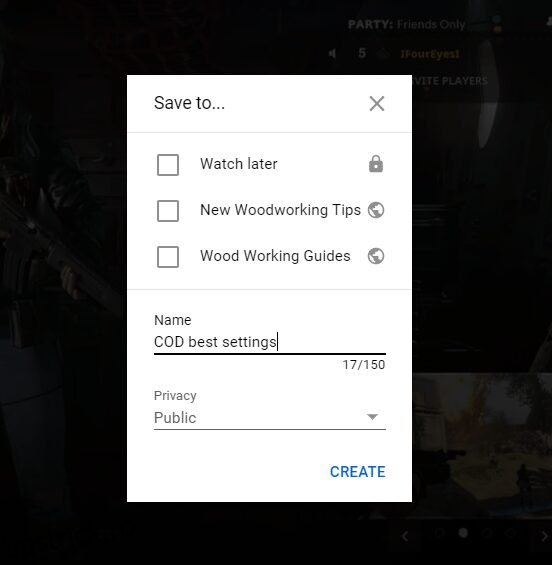
Crearea unei liste de redare YouTube pe iPhone
Iată cum poți salva videoclipuri în listele de redare pe iPhone.
Deschide aplicația YouTube.

Găsește un clip video nou pe care vrei să-l urmărești.
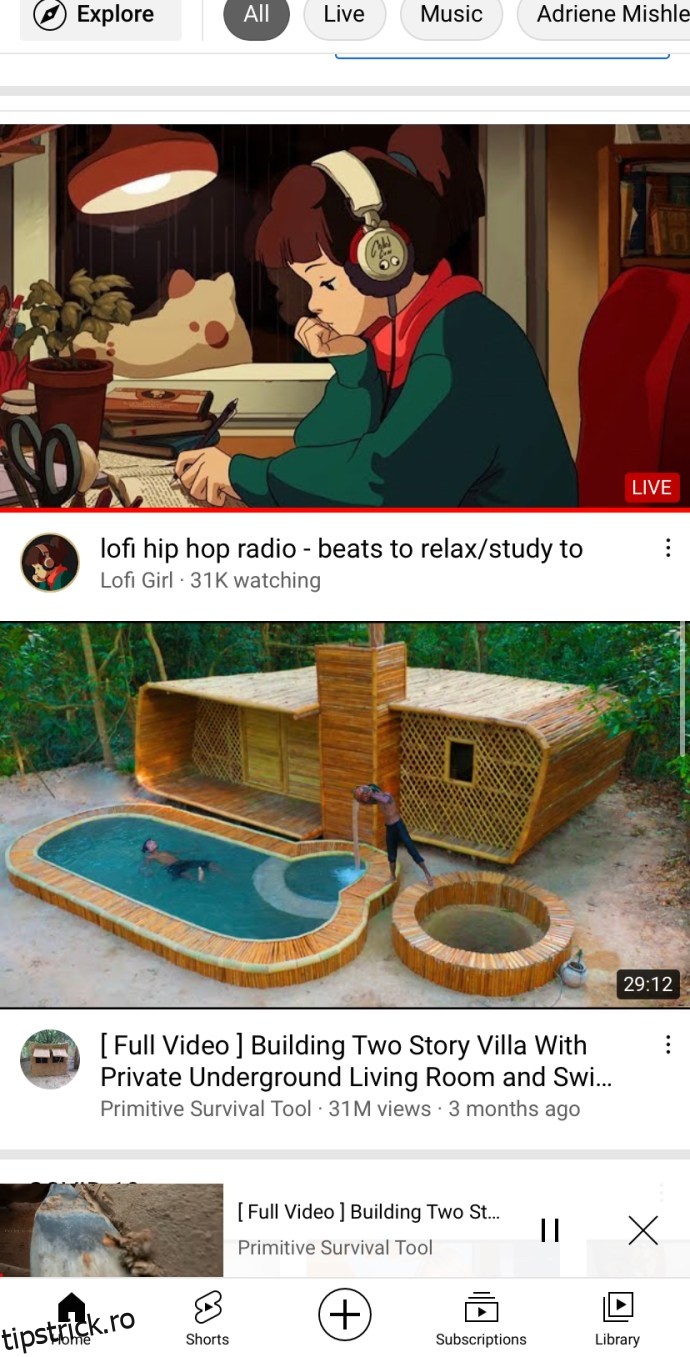
Apasă butonul „Salvare”, situat sub player.
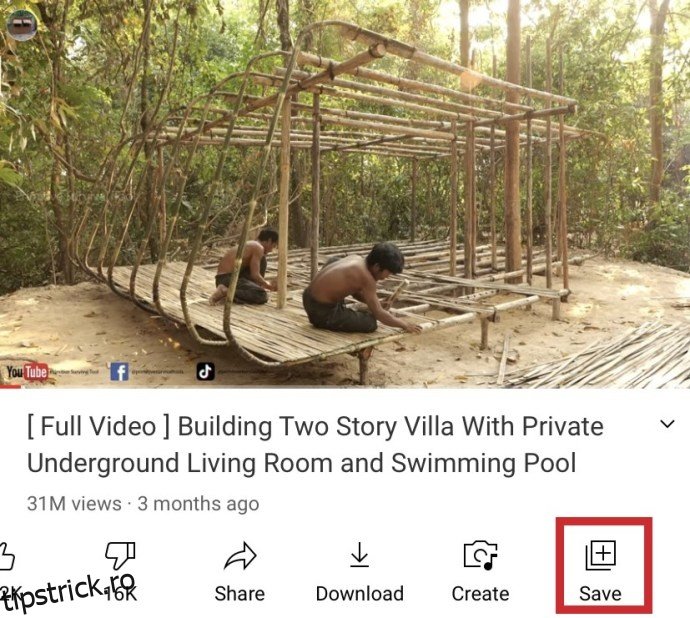
Când ți se cere, selectează lista de redare în care vrei să adaugi clipul video.

Crearea unei liste de redare YouTube pe un dispozitiv Android
Procesul de creare a unei liste de redare YouTube pe dispozitivele Android este aproape identic. Atunci când utilizezi aplicația YouTube, urmează acești pași:
Deschide aplicația YouTube și autentifică-te în contul tău.
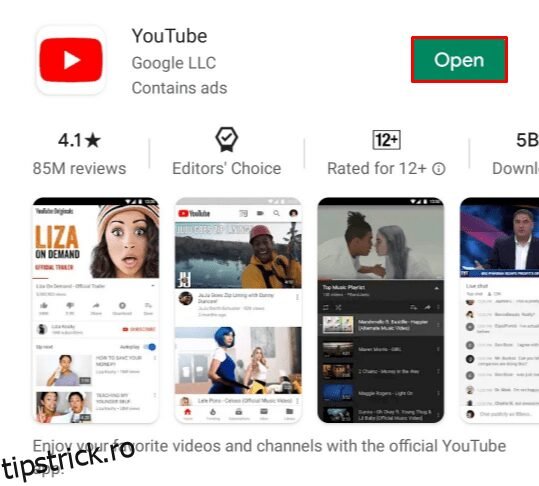
Mergi la secțiunea „Bibliotecă”.

Apasă butonul „Listă de redare nouă”.
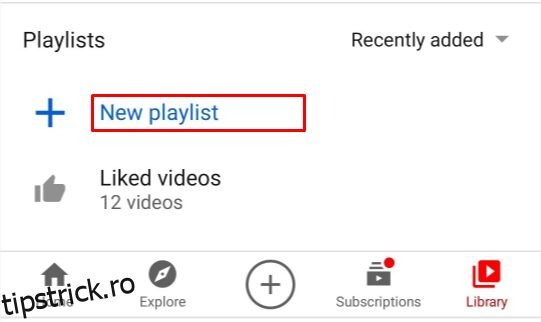
Alege videoclipuri din istoricul tău de vizionări.

Apasă „Următorul”.

Denumește lista de redare și ajustează setările de confidențialitate.
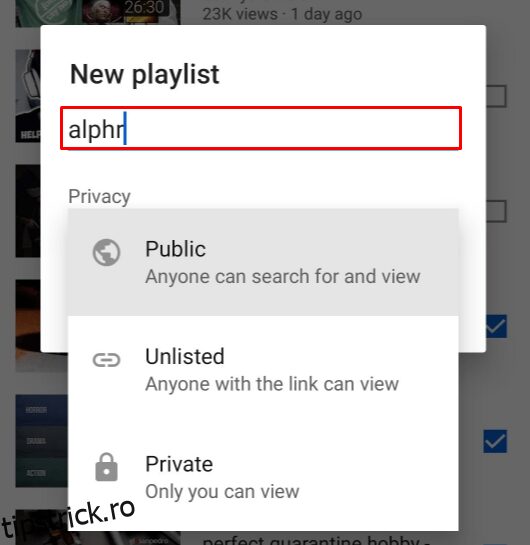
Apasă „Creare” pentru a salva lista de redare.
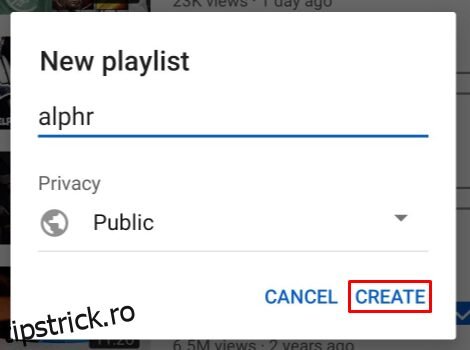
Crearea unei liste de redare YouTube fără cont
După cum am menționat anterior, nu este necesar să ai un canal pentru a crea o listă de redare. Ai nevoie doar de un cont Google sau YouTube pentru a crea și salva o listă. Dar ce faci dacă nu ai un cont?
Poți construi o listă de redare YouTube chiar și fără a avea un cont sau dacă nu vrei să te autentifici. Este un proces mai lung, dar poți salva această listă pentru a o accesa ulterior.
Mai întâi, accesează YouTube și începe să redai câteva videoclipuri.

Copiază și lipește adresa URL a videoclipului într-un document text.

Salvează ultima parte a adresei URL, cunoscută și ca ID-ul videoclipului.
De exemplu, pentru acest videoclip https://www.youtube.com/watch?v=Qz6XNSB0F3E, secțiunea „Qz6XNSB0F3E” reprezintă ID-ul unic.
Copiază și lipește următorul șir în browser:
https://www.youtube.com/watch_videos?video_ids=
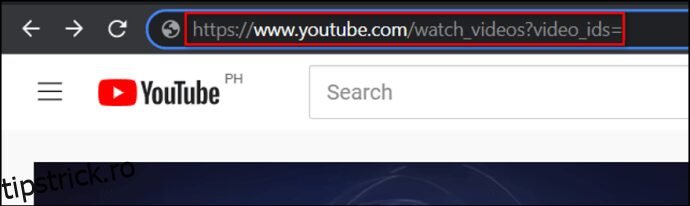
Adaugă ID-urile videoclipurilor muzicale după semnul „=”, separându-le prin virgulă.
Exemplu: https://www.youtube.com/watch_videos?video_ids=Qz6XNSB0F3E,w_DKWlrA24k,QK-Z1K67uaA

Apasă tasta Enter pentru a deschide lista de redare YouTube cu videoclipurile selectate în ordinea specificată.
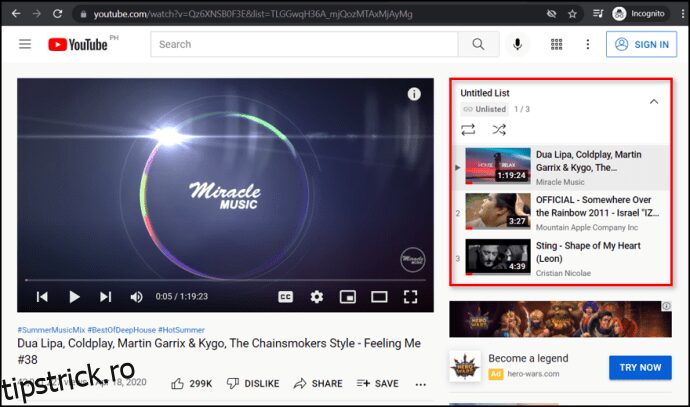
Poți salva acest link în e-mail, în marcaje sau într-un document text pentru a-l accesa ulterior. Chiar dacă nu poți salva lista direct pe YouTube (deoarece nu ai cont), linkul va recrea lista de redare de fiecare dată când îl folosești.
Opțiuni suplimentare pentru listele de redare Youtube
Setări avansate
Dacă folosești versiunea de browser YouTube, ai acces la un meniu cu Setări Avansate.
Deschide orice listă de redare.
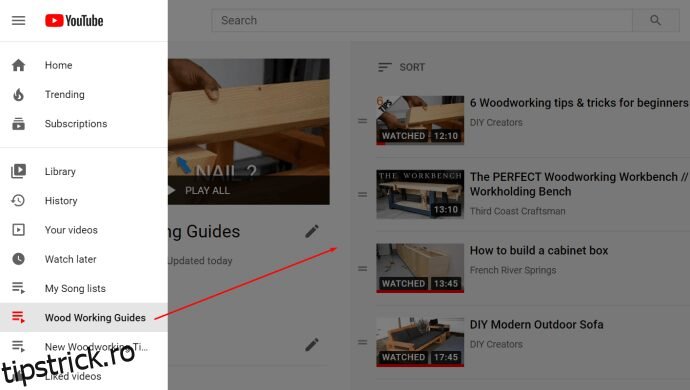
Apasă pe pictograma cu trei puncte.

Selectează „Setări playlist”.

Apasă opțiunea „Setări avansate”.
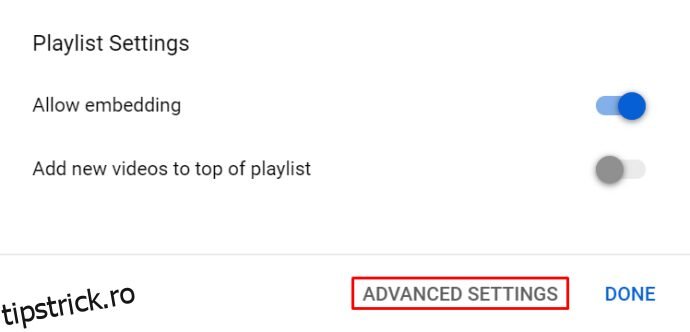
În fila „De bază”, poți edita setările de confidențialitate și ordinea videoclipurilor.
În fila „Adăugare automată”, specifică parametrii care permit YouTube să adauge automat videoclipuri noi la lista ta de redare.

În secțiunea „Colaborare”, invită alți utilizatori să colaboreze și acordă-le permisiunea de a edita playlist-ul.

Apasă butonul „Obțineți link” pentru a genera un link unic de invitație pe care îl poți oferi altor persoane.
Dacă vrei să folosești opțiunea „Adăugare automată”, trebuie să știi că poți seta trei reguli:
Titlul conține. Descrierea conține. Etichetă.
Pentru fiecare dintre aceste reguli, poți adăuga anumite cuvinte cheie. Algoritmul YouTube va adăuga apoi la lista ta de redare acele videoclipuri încărcate recent care corespund regulilor specificate. Totuși, YouTube nu va adăuga videoclipuri deja existente, chiar dacă ele corespund criteriilor tale.
Cum partajezi o listă de redare Youtube
Dacă ai liste de redare publice salvate în contul tău YouTube, în teorie, oricine le poate vizualiza. Totuși, este necesar să partajezi un link pentru a permite accesul la listă. Iată cum poți crea și partaja un astfel de link cu prietenii sau pe rețelele de socializare.
Deschide aplicația YouTube sau accesează YouTube într-un browser web.

Răsfoiește listele tale de redare și selectează pe cea pe care vrei să o partajezi.
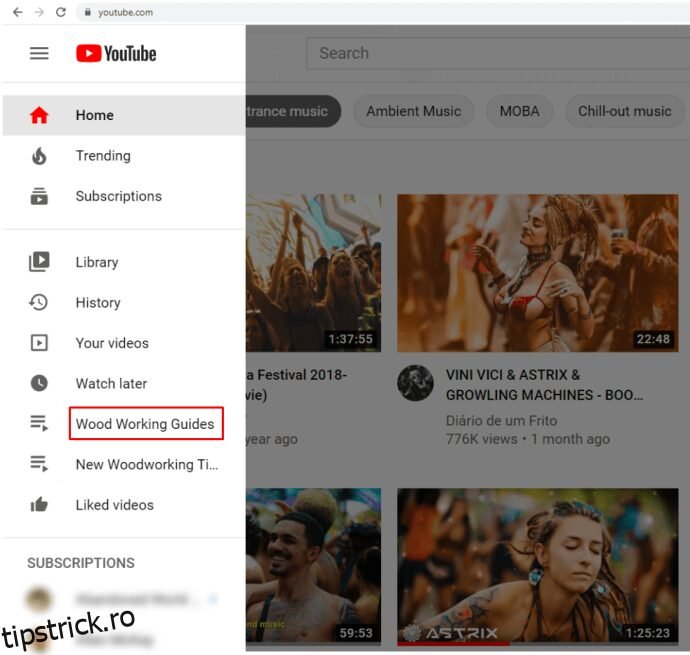
Apasă pe butonul de meniu (trei puncte) de lângă lista de redare.
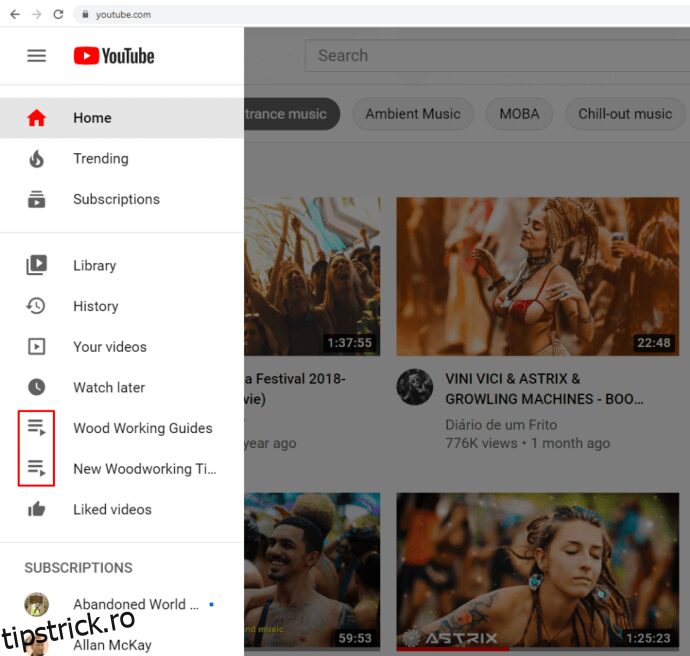
Apasă butonul „Partajare”.
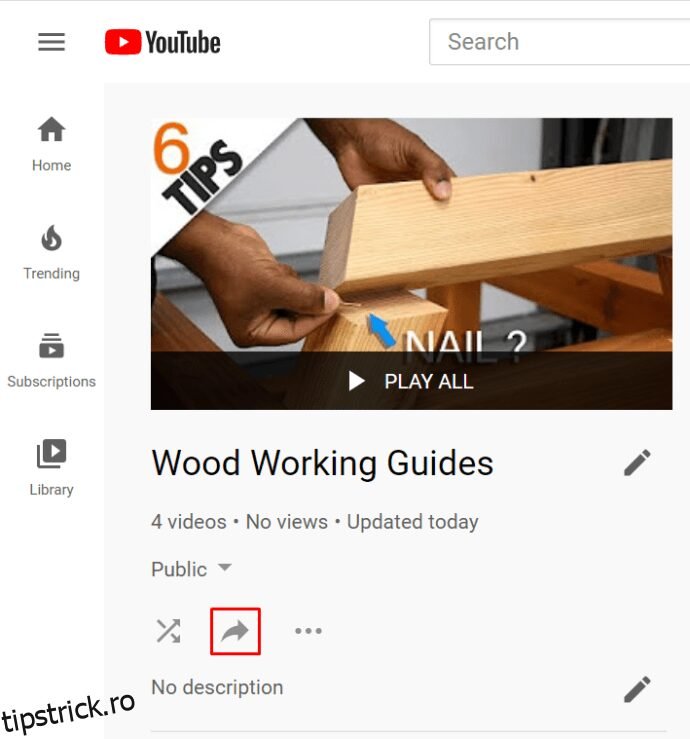
Alege platforma de socializare pe care vrei să distribui lista.
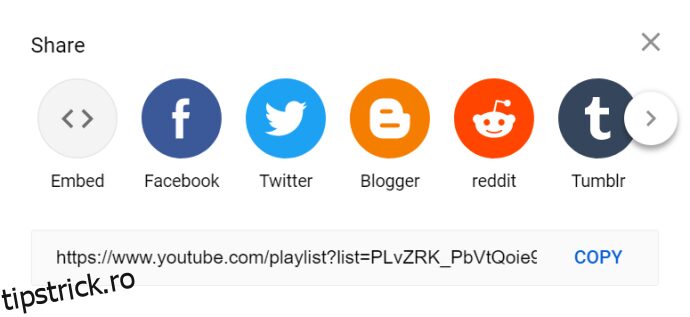
Este util să ai contul YouTube conectat cu celelalte conturi. Când apeși butonul „Partajare”, YouTube generează un link unic pentru lista de redare. Poți copia acel link și îl poți lipi manual într-o fereastră de chat, ca actualizare de status etc.
Asigură-te că lista de redare pe care vrei să o partajezi nu este setată ca privată.
Cum faci o listă de redare YouTube să se repete
Dacă utilizezi versiunea de browser YouTube pe un computer, repetarea unei liste de redare este un proces foarte simplu.
Accesează meniul din stânga, pe YouTube.

Apasă butonul „Afișați mai multe” pentru a vedea listele de redare.
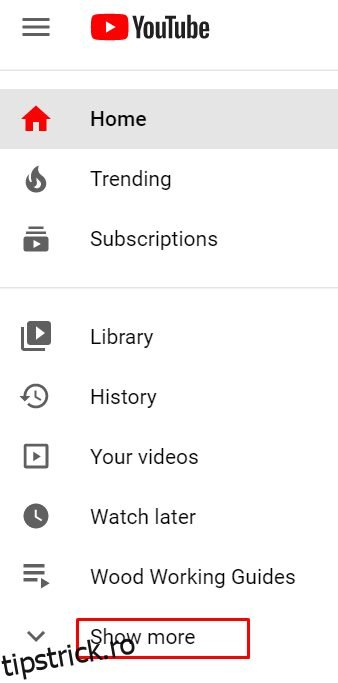
Apasă pe o listă de redare pentru a o selecta.

Începe redarea oricărui videoclip din listă.

În meniul din dreapta, apasă butonul „Buclă”.

Cum ștergi o listă de redare YouTube
Ștergerea listelor de redare este un proces simplu, indiferent de dispozitiv sau versiunea YouTube pe care o folosești.
Autentifică-te în contul tău.

Mergi la secțiunea „Bibliotecă”.

Accesează secțiunea „Liste de redare” și selectează lista dorită.
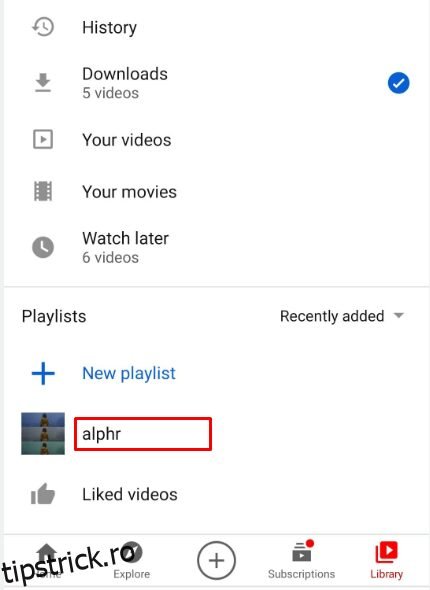
Apasă butonul de meniu (trei puncte).
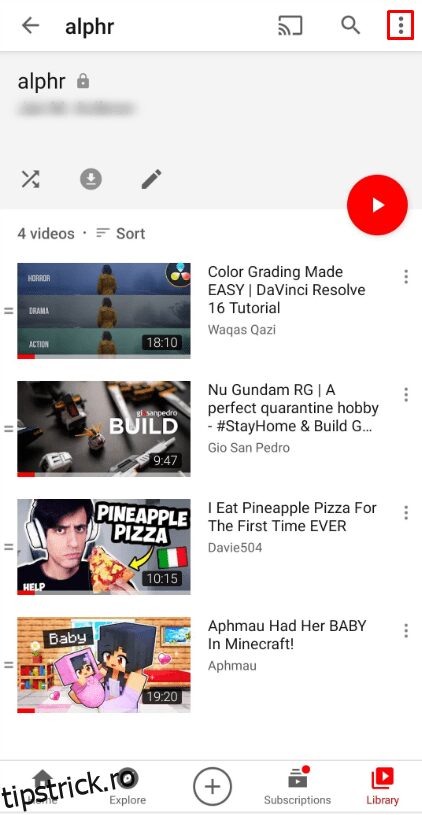
Selectează opțiunea „Șterge lista de redare”.
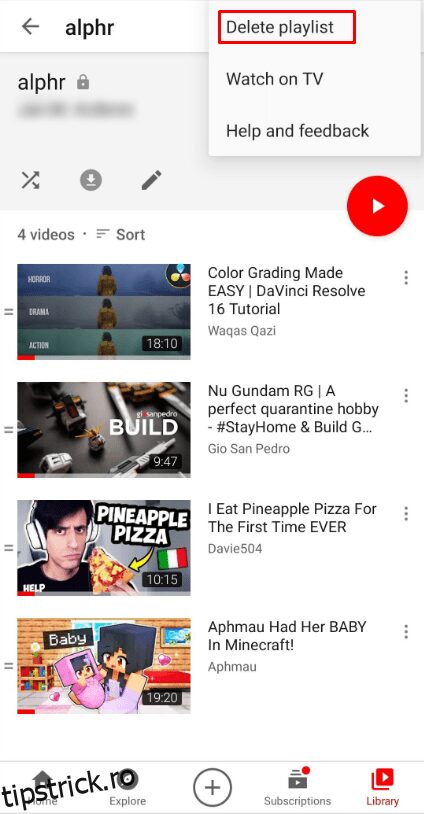
Confirmă ștergerea.
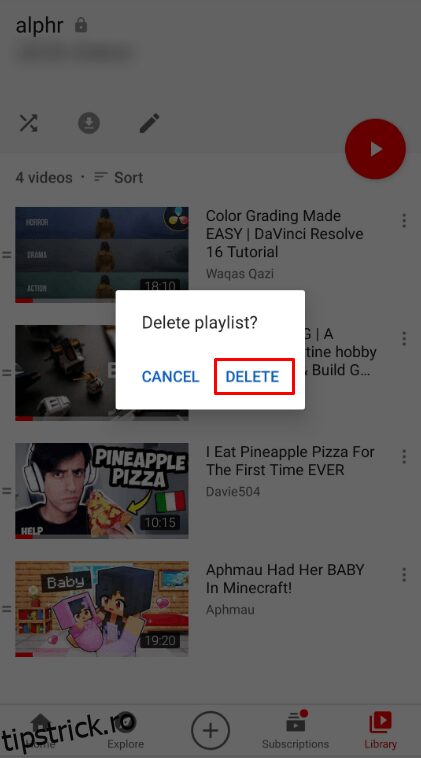
Lista de redare nu va mai fi disponibilă, nici măcar în căutări sau în YouTubeAnalytics. Totuși, este posibil ca lista să apară în continuare în istoricul vizionărilor.
Diferența dintre canale, playlist și coadă YouTube
Canalul tău YouTube este reprezentarea sumei tuturor videoclipurilor tale. Este asociat contului tău, fiind platforma unde postezi clipurile video. Utilizatorii se pot abona la canale, dar nu la liste de redare.
Listele de redare, pe de altă parte, sunt colecții de videoclipuri create de utilizatori. Un canal poate include mai multe liste de redare.
Funcția de coadă YouTube diferă de lista de redare tradițională. Poți adăuga videoclipuri în coadă de pe pagina principală, din lista de recomandări sau din pagina de căutare. Poți face acest lucru înainte sau după ce ai început redarea unui videoclip. Pentru a adăuga un clip în coadă, plasează cursorul pe miniatură și apasă butonul „coadă”. Poți adăuga câte videoclipuri dorești. Odată ce ai pornit o coadă, aceasta rămâne activă, chiar dacă încarci o pagină YouTube nouă. Spre deosebire de o listă de redare, coada este vizibilă într-un mini-player, în colțul din dreapta jos al ecranului. Reține că, dacă funcția de redare automată este activă, videoclipurile din coadă nu vor porni automat după finalizarea clipului curent.
Concluzii
Deși YouTube a renunțat recent la unele opțiuni legate de liste de redare, platforma oferă în continuare un proces simplu și eficient pentru crearea și editarea acestora.
Contactează-ne dacă întâmpini dificultăți în setarea opțiunilor de confidențialitate, partajarea listelor de redare sau adăugarea videoclipurilor preferate.